Untuk mengubah file Word ke Pdf bisa mengikuti 2 cara yang akan dijelaskan pada blog ini. Anda dapat menggunakan mana cara yang dianggap lebih mudah. Cara pertama convert secara online dan cara kedua menggunakan software yang secara langsung terintegrasi dengan Microsof Word. Tapi sebelumnya kita ketahui dulu, apa seh tujuan file Word diubah atau kovert ke Pdf?
Dalam dunia pendidikan seperti zaman sekarang yang semakin maju tentunya siswa atau mahasiswa akan lebih dituntut lagi untuk pandai menggunakan teknologi seperti komputer, karena guru-guru atau dosen akan lebih banyak lagi memberikan tugas-tugas secara online. Tidak seperti zaman dahulu yang semuanya ditulis serba menggunakan tangan dan juga langsung diserahkan ke guru, padahal sekarang sudah bisa diserahkan melalui jarak jauh. Nah, karena adanya sistem tugas secara online banyak guru atau dosen meminta siswa atau mahasiswanya untuk mengirimkan tugas yang dibuatnya dalam bentuk format Pdf. Jadi, tidak jarang kalau banyak siswa dan mahasiswa yang bertanya bagaimana cara membuat file pdf.
Sebenarnya tujuan diatas adalah sebuah tujuan disekolah atau dikampus saja, sedangkan tujuan sebenarnya adalah untuk menjaga keamanan file supaya tidak mudah diedit atau dapat juga diberi kata sandi. Dan ukuranya juga akan lebih kecil dibandingkan dengan file aslinya. Biasanya file jenis Pdf dapat kita temukan pada :
- Surat lamaran kerja via email.
- Jurnal ilmiah online
- Surat-surat berharga hasil scan dan dijadikan bentuk Pdf.
- Ebook dan masih banyak lagi yang lain.
- Jurnal ilmiah online
- Surat-surat berharga hasil scan dan dijadikan bentuk Pdf.
- Ebook dan masih banyak lagi yang lain.
Dari beberapa penjelasan diatas tentunya sedikit atau banyaknya anda sudah mulai memahami apa fungsi dari file Pdf. Sekarang mari ikuti 3 langkah cara membuat atau mengubah Word ke Pdf.
1. Convert Word ke Pdf Secara Online:
Untuk melakukan convert word ke pdf secara online ini bisa mengunjungi situs berikut:
http://www.doc-pdf.net/
Cara menggunakanya cukup mudah, anda cukup upload file Word dengan mengklik Pilih File seperti yang ditunjuk pada nomor 1 (pada gambar dibawah) lalu tekan Convert. Maka file Word anda akan dicovert ke Pdf, secara otomatis akan terdownload. Silahkan lihat hasilnya di folder download dikomputer anda.
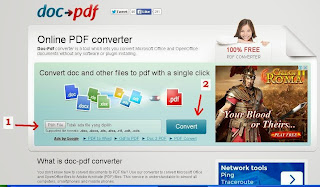
Untuk melakukan convert word ke pdf secara online ini bisa mengunjungi situs berikut:
http://www.doc-pdf.net/
Cara menggunakanya cukup mudah, anda cukup upload file Word dengan mengklik Pilih File seperti yang ditunjuk pada nomor 1 (pada gambar dibawah) lalu tekan Convert. Maka file Word anda akan dicovert ke Pdf, secara otomatis akan terdownload. Silahkan lihat hasilnya di folder download dikomputer anda.
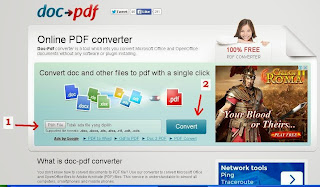
Menurut saya, cara ini tergolong lebih simple dan mudah karena kita tidak perlu mendownload software. Tapi sayangnya kita harus selalu terhubung pada jaringan internet. Mungkin cara yang satu ini sangat cocok bagi anda yang selalu terhubung pada jaringan internet.
2. Menggunakan Software:
Microsoft telah menyediakan software ini secara gratis, untuk mendownloadnya bisa langsung kunjungi situs resmi dari microsoft disini.
http://www.microsoft.com/en-us/download/details.aspx?id=7
Microsoft telah menyediakan software ini secara gratis, untuk mendownloadnya bisa langsung kunjungi situs resmi dari microsoft disini.
http://www.microsoft.com/en-us/download/details.aspx?id=7
Setelah software berhasil di download langsung saja instal di komputer anda. Kalau instalasi telah berhasil dilakukan sekarang sudah bisa mengubah word ke pdf, berikut caranya:
- Buka file microsoft word anda
- Pada pojok kiri kanan atas klik menu Office Button (bentuk bulat)
- Sorot Save As kemudian pilih PDF or XPF
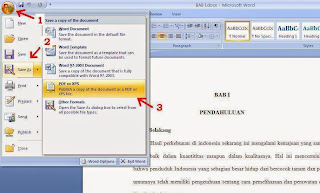
- Terakhir klik saja Publish
- Untuk hasilnya lihat dekat file Word tadi disimpan.
Demikianlah tutorial tentang membuat atau merubah file word ke pdf, yang tentunya dengan cara yang lebih mudah sekali. Sedangkan untuk mengubah dari Pdf ke Word akan saya posting pada artikel selanjutnya.
- Buka file microsoft word anda
- Pada pojok kiri kanan atas klik menu Office Button (bentuk bulat)
- Sorot Save As kemudian pilih PDF or XPF
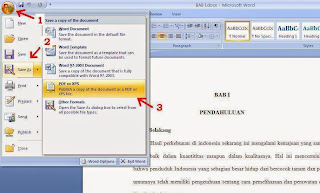
- Terakhir klik saja Publish
- Untuk hasilnya lihat dekat file Word tadi disimpan.
Demikianlah tutorial tentang membuat atau merubah file word ke pdf, yang tentunya dengan cara yang lebih mudah sekali. Sedangkan untuk mengubah dari Pdf ke Word akan saya posting pada artikel selanjutnya.
